1、背景
操作系统:windows10专业版。
Qt版本:qt-opensource-windows-x86-msvc2013_64-5.7.1.exe
博主的Qt安装目录:E:\E01_cppIDE\E01_qt\install
并将安装后的bin目录:E:\E01_cppIDE\E01_qt\install\Qt5.7.1\5.7\msvc2013_64\bin
添加至系统环境变量。
博主的Qt Designer可执行程序的路径:
E:\E01_cppIDE\E01_qt\install\Qt5.7.1\5.7\msvc2013_64\bin
如下图:
运行designer.exe即可打开Qt Designer设计师界面,并设计如下一个定时器:
Qt设计师工具:直观、高效,工作量小,调试方便,并且界面视图和逻辑分离,开发的代码容易维护等好处。
将其保存widget.ui文件,其中.ui文件是xml格式的内容。
关于xml的简单说明:
xml是一种有树状结构的标记语言,多用于数据传输,如网页。
xml格式大致如下:
<?xml version="1.0" encoding="utf-8"?>
<ui>
<widget class="QWidget" name="Widget">
<property name="windowTitle">
<string>应用小插件</string>
</property>
</widget>
</ui>
2、实例
将widget.ui文件转化成.h头文件的步骤:
步骤1:cmd终端进入ui文件所在的目录:
步骤2:输入uic 转化指令,如下:
uic widget.ui -o ui_widget.h
注意:
Tip1:生成头文件,不建议下面的命令,(先.h,后.ui,顺序搞反了,就会清除掉.ui文件):
uic -o ui_widget.h widget.ui
Tip2:生成的头文件,建议采用ui_名称.h,因为这种方式是Qt默认的通用方式。
Tip3:uic.exe只会生成头文件,文件类型是以其内容决定的,而不是文件后缀。
uic widget.ui -o ui_widget.cpp 和uic widget.ui -o ui_widget.h的内容都是头文件!
但.cpp的后缀会误导初学者,所以建议规范方式是文件后缀显示的表明文件内容,
即文件后缀应该为.h
Tip4:uic.exe在Qt安装目录下的bin文件夹里,即uic.exe在博主的电脑目录:
E:\E01_cppIDE\E01_qt\install\Qt5.7.1\5.7\msvc2013_64\bin文章来源:https://www.toymoban.com/news/detail-404413.html
3、附件
widget.ui 文件内容如下:文章来源地址https://www.toymoban.com/news/detail-404413.html
<?xml version="1.0" encoding="UTF-8"?>
<ui version="4.0">
<class>Widget</class>
<widget class="QWidget" name="Widget">
<property name="geometry">
<rect>
<x>0</x>
<y>0</y>
<width>382</width>
<height>205</height>
</rect>
</property>
<property name="minimumSize">
<size>
<width>273</width>
<height>167</height>
</size>
</property>
<property name="sizeIncrement">
<size>
<width>273</width>
<height>167</height>
</size>
</property>
<property name="windowTitle">
<string>应用小插件</string>
</property>
<widget class="QPushButton" name="buttonStart">
<property name="geometry">
<rect>
<x>40</x>
<y>140</y>
<width>111</width>
<height>51</height>
</rect>
</property>
<property name="text">
<string>开始</string>
</property>
</widget>
<widget class="QPushButton" name="buttonStop">
<property name="geometry">
<rect>
<x>230</x>
<y>140</y>
<width>111</width>
<height>51</height>
</rect>
</property>
<property name="text">
<string>暂停</string>
</property>
</widget>
<widget class="QLCDNumber" name="lcdNumber">
<property name="geometry">
<rect>
<x>40</x>
<y>40</y>
<width>301</width>
<height>91</height>
</rect>
</property>
</widget>
<widget class="QLabel" name="label">
<property name="geometry">
<rect>
<x>50</x>
<y>10</y>
<width>291</width>
<height>16</height>
</rect>
</property>
<property name="text">
<string>定时器,每秒自增1</string>
</property>
</widget>
</widget>
<layoutdefault spacing="6" margin="11"/>
<resources/>
<connections/>
</ui>
到了这里,关于【Qt】将QtDesigner生成的.ui文件转化为.h头文件的文章就介绍完了。如果您还想了解更多内容,请在右上角搜索TOY模板网以前的文章或继续浏览下面的相关文章,希望大家以后多多支持TOY模板网!


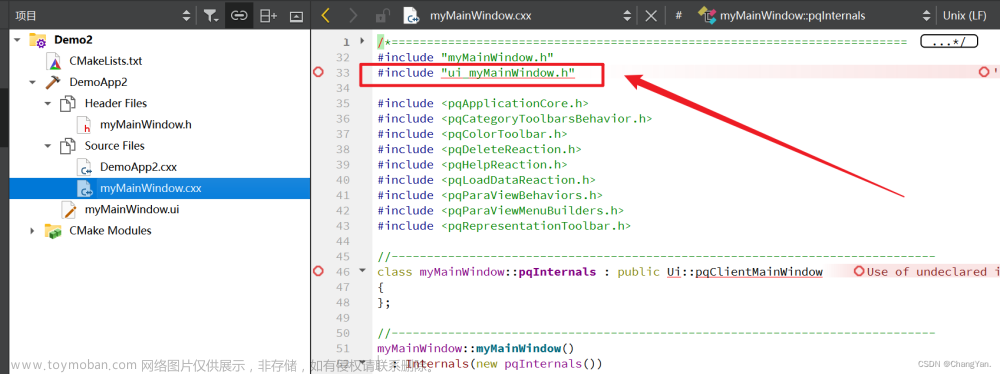
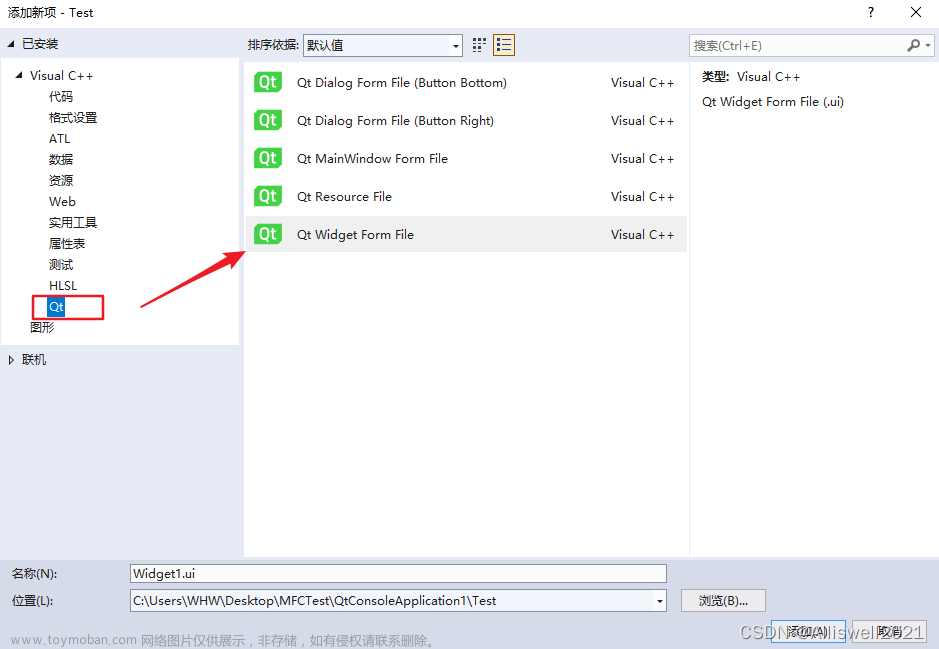
![为PyCharm IDE 配置三剑客:QtDesigner[可视化设计器]、PyUIC[可视化设计器ui文件转py代码]、PyRcc[资源文件转py代码]](https://imgs.yssmx.com/Uploads/2024/02/523744-1.png)


![[labelme避坑]——批量将labelme生成json文件转化成dataset方法](https://imgs.yssmx.com/Uploads/2024/02/456968-1.png)




